Windouws7を新規インストールをすると、updateにものすごく時間がかかります。
普通にWin7無印をインストールして、更新プログラムの確認をすると、
2~3時間かかって、なんと200個以上(私の場合244個)のファイルを
インストールするように表示されます。しかし、いろいろネットを見てみると、
そのインストールに1日かかってしまい、おまけに失敗するファイルもあるそうです。
私の行った方法を参考に掲載しておきます(備忘録にもなってます)。
①Windows7(32bit)無印を新規インストール
②コントロールパネル>システムとセキュリティ>Windows update の
設定の変更で、重要な更新プログラム(I)を「更新プログラムを確認しない(推奨されません)」に変更します。
③次にWindows7 Service Pack 1(SP1)をダウンロードしてインストールします。
ダウンロード先はここです。
④そのあとにKB3020369のパッチを適用しておく必要があります。
32bitダウンロード先はここです。
64bitダウンロード先はここです。
Windowsの世界で「ロールアップ」といえば、複数のパッチをひとまとめにして、
一括で適用(インストール)できるようにした、いわばパッチ集のようなプログラムを指します。
これには、SP1がリリースされた2011年2月から2016年4月までの約5年間にリリースされた
多数のパッチが集約されています(「KB3125574ロールアップ」)
⑤KB3125574ロールアップのオフラインインストローラーをダウンロードします。
KB3125574ロールアップのオフラインインストーラは、Microsoft Updateカタログから
ダウンロードする必要があります(ダウンロードセンターでは配布されていません)。
それには次のWebページをIEで開きます。Microsoft Updateでは専用のActiveXコントロールが
必須なため、IE以外のWebブラウザではダウンロードできないようになってます。
●「KB3125574」の検索結果(Microsoft Updateカタログ)
Microsoft Updateカタログの詳しい使い方はTIPS「更新プログラムを個別にダウンロードする(Microsoft Updateカタログ編)」を参照してください。
⑥KB3125574ロールアップをインストールします。
⑦コントロールパネル>システムとセキュリティ>Windows update で更新プログラムの確認をします。
私の場合には、約5分くらい待ってから、71個の更新プログラムが検出されました。
71個のダウンロード&インストールも2時間くらいかかりました(^^;
<追加>その日の夜にさらに18個の更新プログラムが検出されてインストールしました。


















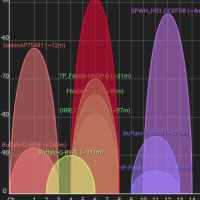
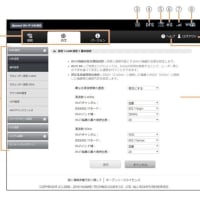














※コメント投稿者のブログIDはブログ作成者のみに通知されます